Создание таблицы с помощью конструктора
Лабораторная работа №1.
Создание таблицы базы данных
Создание таблицы с помощью мастера.
Задание 1.1.
Создать файл базы данных Записная книга.mdb. Подготовить в нём таблицу Моя записная книжкас помощью мастера.
Таблица должна содержать сведения: Имя, Фамилия, Адрес, Домашний телефон, Дата рождения, Увлечения.
| Имя | Фамилия | Адрес | Телефон | Дата рождения | Увлечения |
| Андрей | Соколов | Калинина 6-28 | 51-44-52 | 12.01.88 | компьютер |
| Степан | Козлов | Минина 99-14 | 55-45-36 | 07.11.89 | спорт |
| Пётр | Светлов | Мира 12-74 | 53-19-98 | 23.02.88 | поэзия |
| Максим | Петров | Свободы 52-55 | 75-43-80 | 13.07.89 | музыка |
| Денис | Иванов | Королева 7-22 | 55-05-89 | 6.09.88 | рисование |
| Дмитрий | Баранов | Калинина 6-42 | 51-34-18 | 5.06.89 | компьютер |
1. Запустить приложение Microsoft Access.
2. В области Создание файла выбрать Новая база данных.
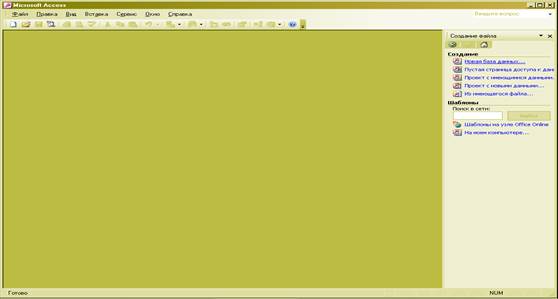
3. Задать имя файла базы данных. Для этого в диалоговом окне Файл новой базы данных в поле Имя файла ввести имя Записная книга.mdb. и нажать кнопку Создать.
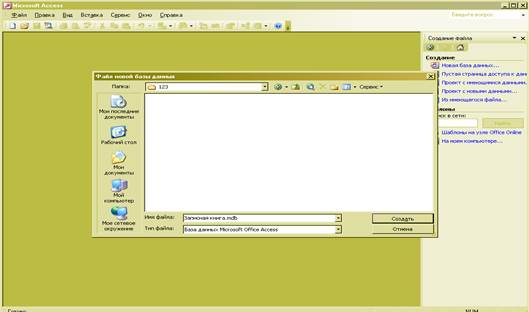
4. В диалоговом окне Записная книга: база данных убедиться, что в списке Объекты выбран вариант Таблицы, двойным щелчком левой клавиши мыши выбрать Создание таблицы с помощью мастера.
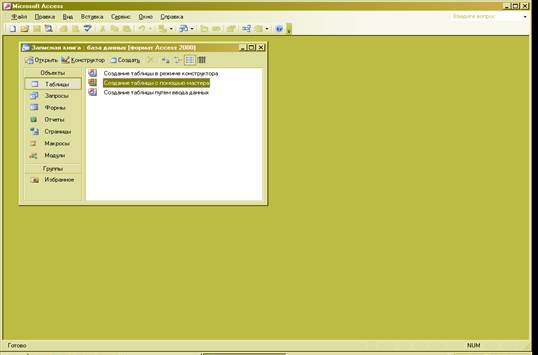
5. В диалоговом окне Создание таблиц выбрать вариант Личные, а из списка Образцы таблиц выбрать Адреса. Затем из списка Образцы таблиц выбрать следующие поля: Имя, Фамилия, Адрес, ДомашнийТелефон, ДатаРождения, Увлечения, выделяя нужное поле и нажимая на кнопку >.После выбора всех полей нажать кнопку Далее.
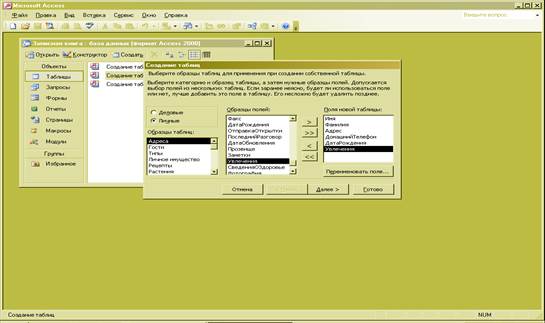
6. В следующем диалоговом окне Создание таблиц в поле Задайте имя для новой таблицы записать Моя записная книжка и нажать кнопку Далее.
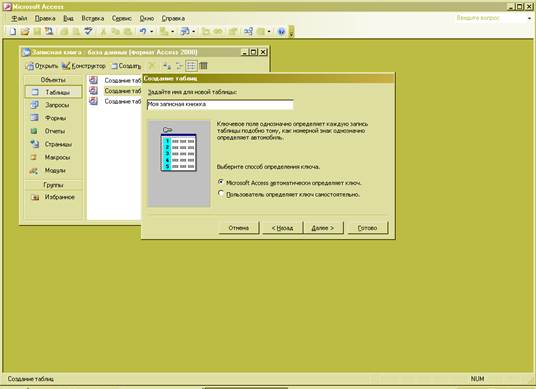
7. В следующем диалоговом окне Создание таблиц убедиться, что выбран вариант Ввести данные непосредственно в таблицу, и нажать кнопку Готово.
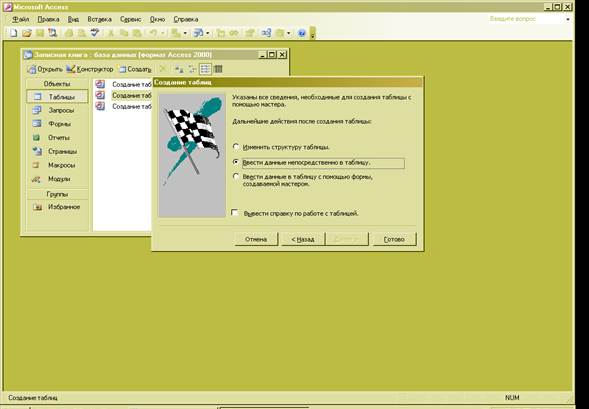
8. В появившемся диалоговом окне Моя записная книжка: таблица в соответствующие поля внести записи о друзьях из приведённой таблицы.
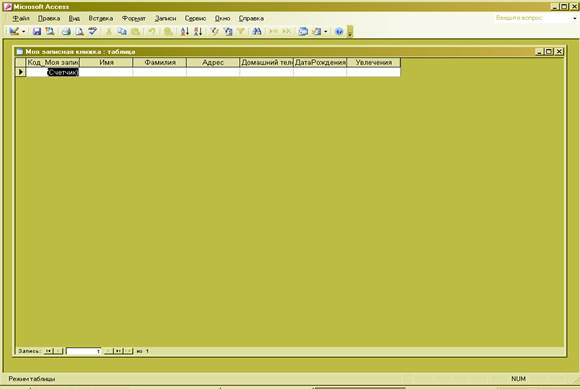
9. Дополнить базу данных записями о своих друзьях (3-4 записи).
Задание 1.2.
Создать самостоятельно файл базы данных Библиотека.mdb. Подготовить в нём таблицу Моя личная библиотека с помощью мастера. Таблица должна содержат следующие сведения: Название книги, Авторы, Год издания, Издательство, Стоимость, Число страниц. В таблицу внести данные о 5-6 книгах.
2. Создание таблицы путём ввода данных.
Задание 2.1.
Создать файл базы данных Космос.mdb. Подготовить в нём таблицу Космические полёты путём ввода данных.
Таблица должна содержать сведения: Корабль, Дата запуска, Экипаж, Число витков вокруг земли.
| Корабль | Дата запуска | Экипаж | Число витков вокруг Земли |
| Восток | 12.04.61 | Гагарин Ю.А. | |
| Восток-2 | 06.08.61 | Титов Г.С. | |
| Восток-3 | 11.08.62 | Николаев А.Г. | |
| Восток-4 | 12.08.62 | Попович П.Р. | |
| Восток-5 | 14.06.63 | Быковский В.Ф. | |
| Восток-6 | 16.06.63 | Терешкова В.В. | |
| Восход | 12.10.64 | Комаров В.М. Феоктистов К.П. Егоров Б.Б, | |
| Восход-2 | 18.03.65 | Беляев П.И. Леонов А.А. | |
| Союз-1 | 23.04ю67 | Комаров В.М. | |
| Союз-3 | 26.10.68 | Береговой Г.Т. | |
| Союз-4 | 14.01.69 | Шаталов В.А. | |
| Союз-5 | 15.01.69 | Волынов Б.В. Алексеев А.С. Прунов Е.В. |
1. Запустить приложение Microsoft Access.
2. В области Создание файла выбрать Новая база данных.
3. Задать имя файла базы данных. Для этого в диалоговом окне Файл новой базы данных в поле Имя файла ввести имя Космос.mdb. и нажать кнопку Создать.
4. В диалоговом окне Записная книга: база данных убедиться, что в списке Объекты выбран вариант Таблицы, двойным щелчком левой клавиши мыши выбрать Создание таблицы путём вода данных.
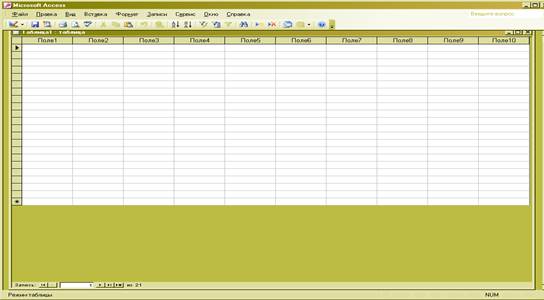
5. Изменить имя Поле 1 на Корабль, для этого сделать двойной щелчок левой кнопкой мыши по названию поля и ввести новое имя. Аналогично переименовать поля Поле 2 – Дата запуска; Поле 3 – Экипаж; Поле 4 – Число витков вокруг Земли.
6. Внести в таблицу подготовленные данные. Обратить внимание, что в поле Экипаж информация вводится в несколько строк. Для этого при переходе на новую строку необходимо воспользоваться комбинацией клавиш Ctrl+Enter. Для просмотра увеличить высоту записей.
7. В режиме Конструктор просмотреть структуру таблицы. Для этого нажать Вид → Конструктор. При этом появится диалоговое окно Сохранение, в которое надо вписать имя Космические полёты. На запрос о создании ключевого поля ответить Нет.
8. Вернуться в режим таблицы.
Создание таблицы с помощью конструктора.
Задание 3.1.
Создать файл базы данных Отели.mdb. Подготовить в нём таблицу Гостиницы с помощью конструктора и заполнить её предложенными данными.
| Название | Директор | Количество мест | Телефон | Категория | Лицензия | Открытие |
| Космос | Лавров | 257-22-33 | *** | Есть | 12.03.1978 | |
| Витебск | Степанов | 252-42-62 | ** | Есть | 18.07.1988 | |
| Беларусь | Анисимов | 251-36-89 | **** | Есть | 17.12.1972 | |
| Витязь | Свистунов | 247-55-88 | *** | Есть | 15.09.1983 | |
| Нафтан | Киреев | 251-12-69 | ***** | Есть | 24.01.2000 | |
| Дружба | Тарасов | 252-19-74 | *** | Нет | 17.11.2001 | |
| Химик | Корсаков | 252-34-72 | *** | Нет | 25.08.1999 |
1. Запустить приложение Microsoft Access.
2. В области Создание файла выбрать Новая база данных.
3. Задать имя файла базы данных. Для этого в диалоговом окне Файл новой базы данных в поле Имя файла ввести имя Космос.mdb. и нажать кнопку Создать.
4. В диалоговом окне Записная книга: база данных убедиться, что в списке Объекты выбран вариант Таблицы, двойным щелчком левой клавиши мыши выбрать Создание таблицы в режиме конструктора.
5. Создать структуру базы данных в диалоговом окне Таблица 1:таблица. Для этого в столбце Имя поля вписать Название, в столбце Тип данных выбрать вариант Текстовый, в области Свойства поля на вкладке Общие установить Размер поля – 20.
Для поля Директор выбрать тип поля – текстовый, размер поля – 15.
Для поля Количество мест выбрать тип поля – числовой, размер поля – целый.
Для поля Телефон выбрать тип поля – текстовый, размер поля – 9, маска ввода - ###-##-##.
Для поля Категория выбрать тип поля – текстовый, размер поля – 5.
Для поля Лицензия выбрать тип поля – логический, описание – Выдана ли лицензия? (да/нет), формат поля –да/нет.
Для поля Открытие выбрать тип поля – дата, формат поля – длинный формат даты.
6. Определить ключевое поле, для этого перейти в поле Название, нажать кнопку Ключевое поле на панели инструментов Конструктор таблиц или вызвать контекстное меню и выбрать Ключевое поле.
Таблица примет следующий вид:
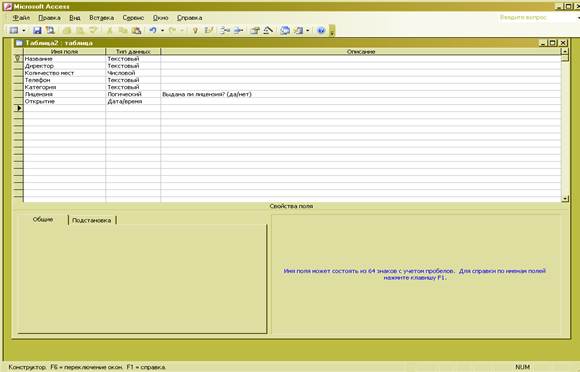
7. Перейти в режим таблицы, для этого нажать Вид→Таблица. В информационном окне Microsoft Access нажать кнопку Да. В диалоговом окне Сохранение в поле Имя таблицы ввести Гостиница.
8. Заполнить таблицу подготовленными данными в соответствующие столбцы.
Задание 3.2.
Создать файл базы данных Погода.mdb. Подготовить в нём таблицу Погода в августе с помощью конструктора и заполнить её предложенными данными, включив поля: Число, Температура, Осадки. Ввести ограничения для значений в полях Температура и Осадки. В поле Температура значения могут изменяться в диапазоне от 0 до +50, а в поле Осадки возможны три варианта: дождь, град или нет.
| Имя поля | Тип данных | Свойства полей | ||
| Размер поля | Условие на значение | Сообщение об ошибке | ||
| Число | счётчик | |||
| Температура | числовой | целое | Неверный диапазон | |
| Осадки | текстовый | “Дождь” or “град” or “нет” | Надо вывести “Дождь”, “град” или “нет” |
1. Заполнить базу данных значениями. Обратить внимание на сообщения об ошибках в случае выхода за допустимые значения.
2. Посмотреть созданную базу данных.
Задание 3.3.
Создать файл базы данных Тест.mdb об успеваемости группы. Подготовить таблицу Тест группы, которая содержит информацию: Фамилия, Имя, Отчество, Пол, Оценка по математике. Ввести ограничения в поле Оценка от 1 до 10.
В таблицу внести данные о 5 - 6 студентах.
